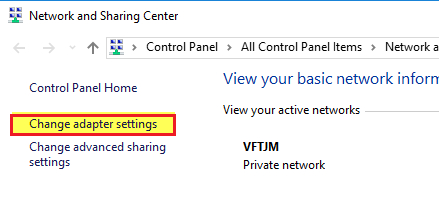Beste Möglichkeiten, um WiFi-Passwort auf Android zu teilen
Mit dem Aufkommen von Technologie und InnovationenHandys regieren auf der ganzen Welt. In der heutigen Zeit hat die Mehrheit der Menschen Mobiltelefone dabei. Einer der Hauptgründe dafür ist die Wi-Fi-Fähigkeit. Da es sich um Wi-Fi-fähige Geräte handelt, kann der Benutzer sein Gerät drahtlos mit dem Internet verbinden. Wi-Fi macht unser Leben einfacher und bequemer als je zuvor. Aber was ist, wenn dein Freund dich darum bittet? Teilen Sie WiFi Passwort Android? Sie wissen nicht, wie Sie ein WLAN-Kennwort in Android freigeben können? In diesem Artikel erfahren Sie, wie Sie das WLAN-Kennwort für einen anderen Benutzer auf einem Android-Gerät freigeben können.
Option 1: Teilen Sie das WLAN-Passwort auf Android mit einem QR-Code
QR-Code ist der sicherste und einfachste Weg, um zu teilenWi-Fi Passwort auf Android. Sie müssen nur den QR-Code auf Ihrem Telefon anzeigen, um das Kennwort weiterzugeben. Dies ist die sicherste Methode, da das Scannen von QR-Code für das menschliche Auge nicht möglich ist. Man muss den Code mit der mobilen Kamera scannen, um das Wi-Fi-Passwort zu sehen. Möchten Sie wissen, wie Sie das WLAN-Passwort auf Android mit einem QR-Code teilen können? Befolgen Sie die nachstehende Schritt-für-Schritt-Anleitung.
Schritt 1: Zunächst müssen Sie die SSID Ihres WLANs ermitteln. Stellen Sie sicher, dass bei Ihrer SSID die Groß- und Kleinschreibung beachtet wird.
Schritt 2: Danach müssen Sie die QR Code Generator-App aus dem Google Play Store herunterladen und auf Ihrem Android-Gerät installieren.
Schritt 3: Jetzt müssen Sie Ihren eigenen QR-Code erstellen. Tippen Sie zum Erstellen auf die Schaltfläche "Text" und wählen Sie "Wi-Fi" aus der Popup-Oberfläche.
Schritt 4: Geben Sie einfach die SSID, das Passwort und den Netzwerktyp ein und tippen Sie auf den Haken, um den Vorgang abzuschließen.

Schritt 5: Speichern Sie den QR-Code in der Galerie, indem Sie ihm die Speichererlaubnis erteilen.

Schritt 6: Geben Sie nun Ihrem Freund, der nach dem Passwort fragt, den QR-Code. Sie müssen die Benutzeroberfläche der Smartphone-Kamera öffnen, um sich mit dem Wi-Fi-Netzwerk verbinden zu können.

Option 2: Teilen Sie das Wi-Fi-Passwort auf Android mit der Google Wi-Fi-App
In Option 1 haben wir Ihnen den QR vorgestelltCode-Scan-Methode. Jetzt werden wir das Teilen des Wi-Fi-Passworts auf Android mit der Google Wi-Fi-App einführen. Die Google Wi-Fi-App ist eine Anwendung für Android- und Apple-Geräte, mit der Sie Google Wi-Fi-Punkte direkt von Ihrem Mobiltelefon aus einrichten und steuern können. Mit dieser App können Sie das WLAN-Kennwort einfach verwalten, steuern und freigeben. Diese App bietet eine Vielzahl weiterer Funktionen, die das Teilen von WLANs einfacher und bequemer machen. So können Sie mit der Google Wi-Fi-App auf Android ein Wi-Fi-Passwort teilen oder finden:
Schritt 1: Zunächst müssen Sie die Google Wi-Fi-App auf Ihr Mobiltelefon herunterladen und nach Abschluss der Installation starten.
Schritt 2: Die Google Wi-Fi-App-Oberfläche wird angezeigt. Tippen Sie auf die Registerkarte "Einstellungen" und wählen Sie "Netzwerkeinstellungen". Wählen Sie dann Ihr Wi-Fi-Netzwerk aus.
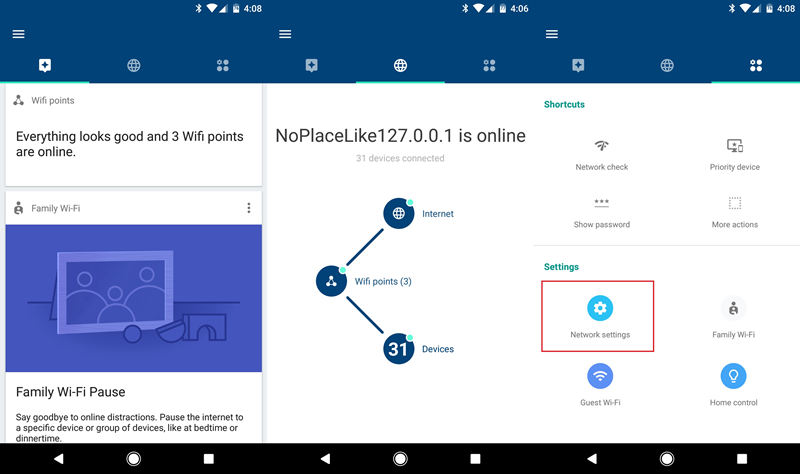
Schritt 3: Jetzt muss man auf das "Reveal Password" tippenund dann wählen Sie "Passwort teilen" in der unteren rechten Ecke. Sie können das Passwort mit einem anderen Benutzer per SMS, E-Mail, Shareit oder einem anderen Benutzer teilen.
Bonus-Tipp: Teilen Sie das Wi-Fi-Passwort auf iOS mit 4uKey - Password Manager
Das Teilen des Wi-Fi-Passworts auf dem iPhone ist rechtschwierig im Vergleich zu Android-Geräten. Grundsätzlich gibt es im Internet viele Möglichkeiten, das Wi-Fi-Passwort auf dem iPhone zu teilen. Die meisten davon sind jedoch nicht zuverlässig und effektiv. Um es Ihnen zu erleichtern, haben wir Tenorshare 4uKey - Password Manager für Windows- und Mac-Computer gefunden. Im Gegensatz zu anderen Tools ist Tenorshare 4uKey - Password Manager sehr einfach zu bedienen. Darüber hinaus stehen in diesem Tool eine Vielzahl weiterer Funktionen zur Verfügung, die im Folgenden aufgeführt sind.
- Das Auffinden des WLAN-Passworts ist sehr einfach. Sie können Kennwörter wie Wi-Fi-Kennwörter wiederherstellen. Passwörter für Social Media-Konten, Chrome-Passwörter und vieles mehr.
- Mit Tenorshare 4uKey - Password Manager können Sie problemlos auf Kreditkarteninformationen, E-Mail-Konten und mehr zugreifen.
- Sobald Sie das Kennwort gefunden haben, können Sie es in andere Kennwort-Manager-Tools wie LastPass, Keeper, Chrome usw. exportieren.
- Tenorshare 4uKey - Password Manager ist auchverfügbar für Windows und Mac Computer. Darüber hinaus können Sie das Passwort von jedem iOS-Gerät finden, einschließlich iPhone XS / XS Max / XR / X / 8/7 / 6s / 6 und iPad. Unterstützt das neueste iOS 12.
So geben Sie mit Tenorshare 4uKey - Password Manager ein Wi-Fi-Kennwort für das iPhone frei:
Schritt 1: Zunächst müssen Sie den Tenorshare 4uKey - Password Manager von der offiziellen Website Ihres Computers herunterladen.
Schritt 2: Jetzt müssen Sie den Installationsvorgang abschließen und das iPhone-Gerät an den Computer anschließen.
Schritt 3: Danach müssen Sie den iOS-Passwortfinder starten und auf die Schaltfläche "Start Scan" klicken, um die Passwortsuche zu starten.

Schritt 4: Dann müssen Sie einige Sekunden warten, bis der Vorgang abgeschlossen ist.

Schritt 5: Wenn der Suchvorgang abgeschlossen ist, wechseln Sie zur Registerkarte "Wi-Fi-Kennwort" und klicken Sie auf die Schaltfläche "Exportieren", um das Kennwort freizugeben.

Befolgen Sie die obigen Schritte, um das Wi-Fi-Kennwort mit Tenorshare 4uKey - Password Manager auf einfache Weise auf dem iPhone freizugeben.
Zusammenfassung
Heutzutage ist jedes mobile Gerät WiFi-fähig. WiFi ist zu einem entscheidenden Bestandteil unseres Alltags geworden. Von Smartphones über Laptops, Tablets, Überwachungskameras bis hin zu verschiedenen anderen intelligenten Geräten ist WiFi erforderlich, um eine Verbindung zum Internet herstellen zu können. Wenn Sie zu Hause auch über ein WLAN verfügen, müssen Sie dieses mit einem Passwort schützen. Aber manchmal müssen Sie Ihr WiFi mit Ihren Freunden, Verwandten oder anderen Gästen teilen, und es auf ihren Geräten einzugeben ist etwas mühsam. Denken Sie daran, dass die Offenlegung des Kennworts Ihre Sicherheit gefährdet. Daher können Sie die Lösung in diesem Artikel verwenden, um zu erfahren, wie Sie das WLAN-Kennwort für Android freigeben. Schließlich berichten wir Ihnen auch über das beste iOS-Passwort-Manager-Tool - Tenorshare 4uKey - Password Manager, und wir empfehlen es auch sehr!